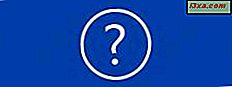O sistema operacional de desktop mais recente da Microsoft - o Windows 10 - veio com vários novos recursos, um dos quais é ser um navegador da Web completamente novo: embora o Internet Explorer ainda faça parte do sistema, o navegador padrão e recomendado é o Microsoft Edge. Este novo aplicativo ainda não possui muitos recursos, mas é rápido e estável, e seus recursos mais importantes podem ser personalizados. Uma delas é definir um ou mais sites como sua página inicial ou configurar uma página predefinida como a página inicial. Vamos ver como personalizar a página inicial da maneira que você quiser, no Microsoft Edge:
Como escolher uma homepage predefinida no Microsoft Edge
O Microsoft Edge possui três páginas iniciais predefinidas que podem ser configuradas para serem carregadas assim que o navegador for iniciado:
- Página inicial - uma página com uma caixa de pesquisa e um feed de notícias com tecnologia do MSN.
- Página de nova guia - é semelhante à página inicial, com a diferença de que também compartilha uma lista com seus sites mais visitados.
- Páginas anteriores - o Microsoft Edge lembra as guias que você abriu na última vez em que fechou e as abre novamente quando você inicia.
Para configurar uma dessas páginas pré-definidas, primeiro você precisará iniciar o Edge . Para fazer isso, primeiro clique ou toque no botão Iniciar no canto inferior esquerdo da área de trabalho do Windows 10. Em seguida, clique ou toque em Todos os aplicativos, role a lista de aplicativos até a letra M e clique ou toque no atalho Microsoft Edge .
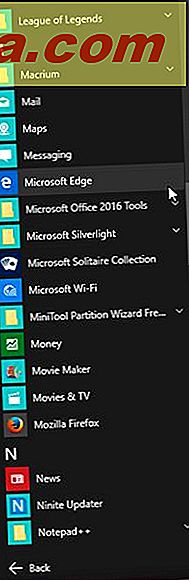
Depois que o navegador carregar, toque no botão Mais (três pontos) no canto superior direito da janela.
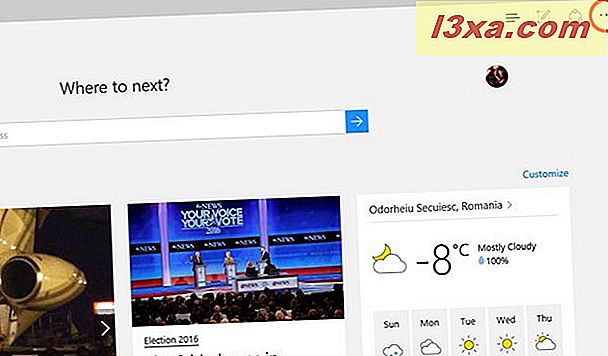
Aqui, clique ou toque em Configurações para acessar a janela de configuração do navegador.
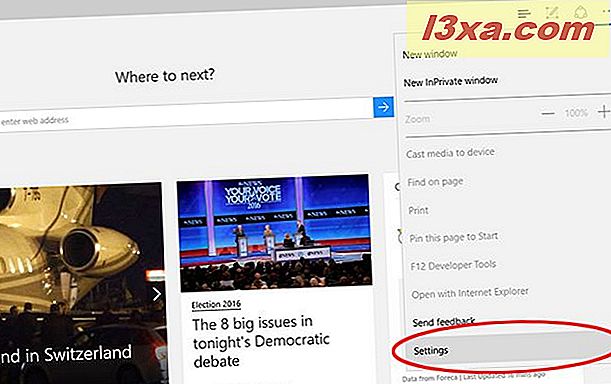
A homepage pode ser definida escolhendo uma opção na seção Abrir com . As três primeiras configurações são as páginas predefinidas do Microsoft Edge .
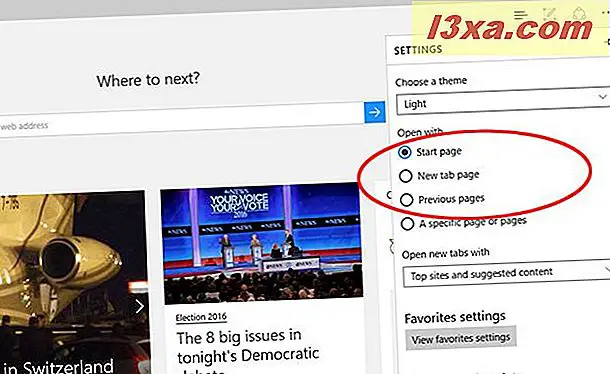
Você pode escolher Página inicial, que exibirá notícias da página MSN, Nova guia para exibir conteúdo normalmente presente em guias abertas recentemente ou em Páginas anteriores para que o Edge lembre de suas guias abertas ao fechá-las e reabra-as ao iniciar novamente.
Como definir uma página inicial personalizada no Microsoft Edge
Se você deseja definir um site personalizado ou mais como a página inicial do Microsoft Edge, você também pode fazer isso. Para fazer isso, abra as Configurações, conforme mostrado na seção anterior deste guia e vá para a lista Abrir com . Agora escolha a quarta opção em Abrir com, que é " Um conjunto específico de páginas" .
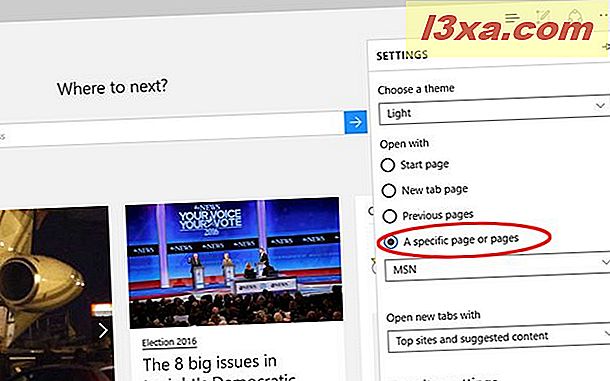
Abra a lista abaixo clicando ou tocando nela.
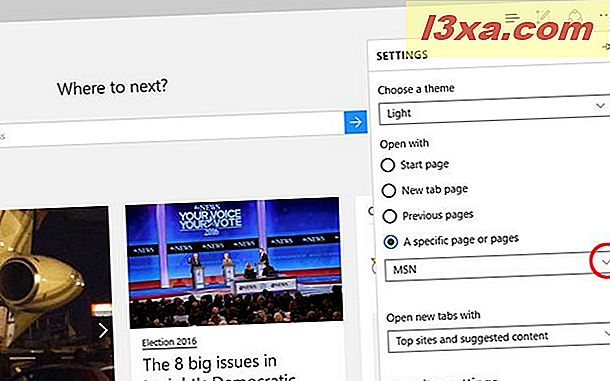
Você pode selecionar MSN ou Bing para definir esses sites como sua página inicial ou escolher Personalizado para definir seu próprio conjunto de páginas.
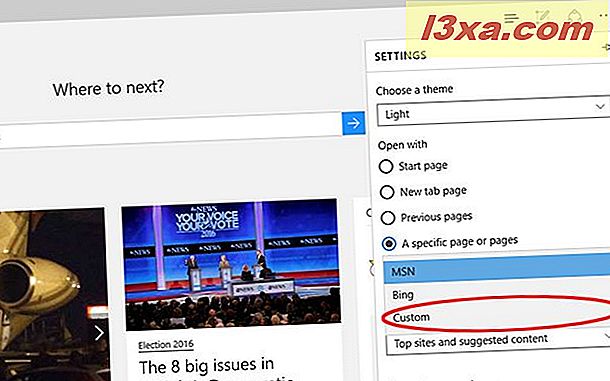
Aqui você terá aproximadamente: iniciar já configurado como uma página inicial. Esta é a página inicial padrão no Microsoft Edge. Para adicionar outro site, digite primeiro seu endereço na caixa " Inserir um endereço da Web" .
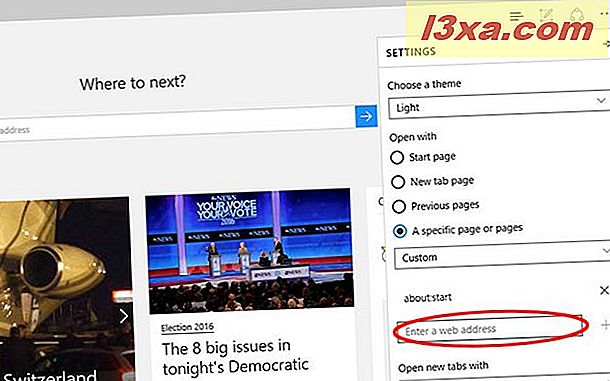
Clique ou toque no ícone + para adicionar este site ao seu conjunto de páginas iniciais.
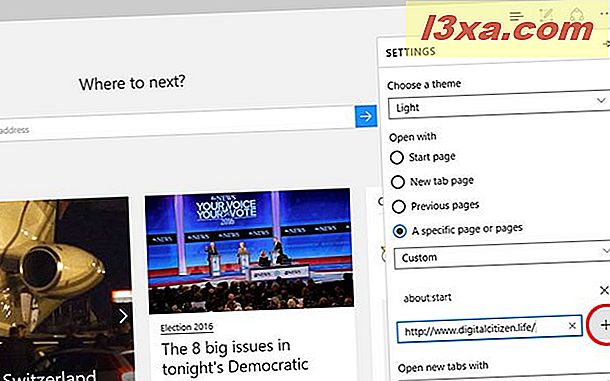
Agora você tem duas páginas adicionadas ao seu conjunto: about: start e o site que você adicionou.
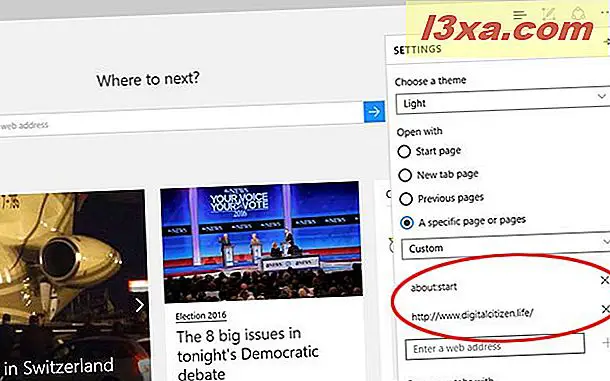
Pode continuar a adicionar mais introduzindo o endereço na caixa " Introduza um endereço Web" e clicando ou tocando no ícone +. Para remover um site do conjunto de páginas iniciais, toque no ícone X próximo ao endereço.
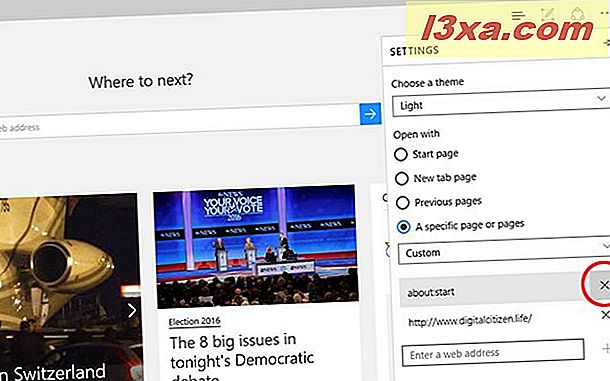
Se você quiser um único site como sua página inicial, basta remover qualquer outra coisa dessa lista, exceto seu website.
É isso aí! Na próxima vez que você iniciar o Microsoft Edge, ele começará a usar a (s) página (s) definida (s).
Conclusão
O Microsoft Edge é um navegador da web ainda em seus estágios iniciais de desenvolvimento, o que significa que ele não possui muitos recursos, como suporte a extensões. Apesar de suas deficiências, é uma aplicação melhor do que o Internet Explorer e também se sai melhor em termos de velocidade e suporte para os padrões modernos da web.
Os recursos básicos já estão presentes e são muito simples de usar. O painel de configuração não é complicado, e definir uma homepage ou um conjunto de páginas iniciais é um processo muito simples. Depois de ler nosso tutorial, você não deve ter problemas para definir as coisas da maneira que deseja.
Antes de fechar este artigo, compartilhe conosco sua opinião sobre o Microsoft Edge. Você gosta deste novo navegador? Qual recurso você gostaria de ver mais em uma atualização futura?